La oss sjekke ut trinnene for å fikse feilen Mislykket å opprette fest på Fortnite. Dette episke Battle Royale-spillet er blant de mest suksessrike innen sjangeren. Bortsett fra Battle Royale, er det ytterligere to spillmoduser, Fortnite Creative og Fortnite Creative. Spillet er tilgjengelig på mange plattformer, og for Android-brukere trenger du ikke lenger å sidelaste spillet hvis du ikke har lastet det ned ennå. Dette er fordi Fortnite for første gang nå er tilgjengelig på selve Play Store.
Vel, dette løser en av klagene som mange brukere hadde. Men det er enda et problem som plager brukerne. Vi snakker om Feil ved å opprette fest-feilen i Fortnite. Denne feilen skjer for det meste når det er et avbrudd i forbindelsen mellom enheten din og spillets servere. Bortsett fra det kan det være noen problemer med brukerkontoen eller til og med et problem med spillets server. Med det sagt, her er trinnene for å fikse det ovennevnte problemet i Fortnite.
Les også: Slik løser du hvis Fortnite Voice Chat ikke fungerer

Slik fikser du feilen som ikke ble opprettet på Fortnite
Nå vil du være klar over hvorfor den nevnte feilen vises på skjermen. La oss nå sjekke ut trinnene for å rette opp disse problemene og i prosessen fikse Feilen med å opprette fest i Fortnite.
Løsning 1: Logg ut av konsollkontoen
Hvis du ikke er riktig logget på kontoen din, kan du få et problem eller to med de kontorelaterte funksjonene. Følg derfor trinnene nedenfor for å logge av konsollkontoen din. Vær oppmerksom på at denne metoden bare er for Xbox og PS4.
Annonser
På Xbox
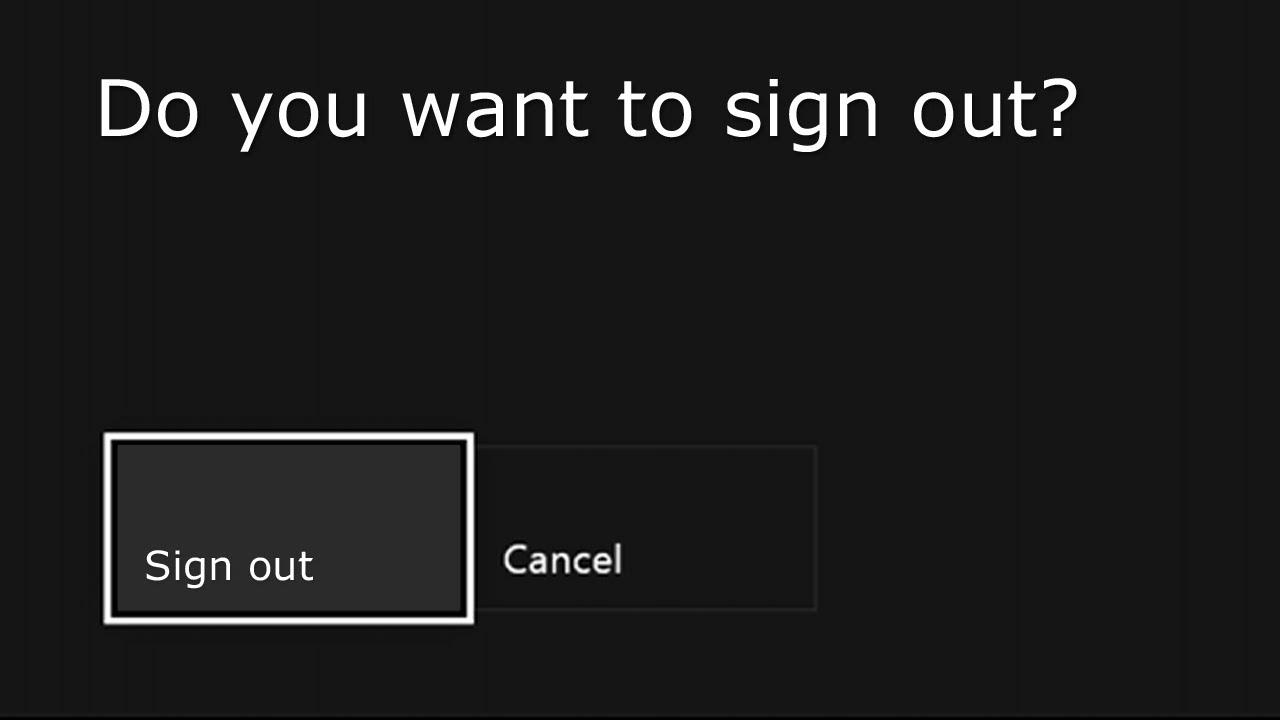
- trykk Komme tilbake knappen på konsollen for å gå til startmenyen.
- Deretter klikker du på Xbox knappen på konsollen.
- Gå til menyen til venstre og velg profilen din.
- Klikk til slutt på Logg ut og vent på at prosessen skal fullføres.
På PS4
- Trykk på PS4-knappen og velg Innstillinger alternativet fra listen.
- Gå nå til Kontoadministrasjon og klikk på Logg ut fra menyen.
- Vent til prosessen er ferdig. Når du er logget ut, vent i ca. 5 minutter og logg på kontoen din.
- Dette bør fikse Fortnite Feiled to Create Party-feilen. Hvis ikke, følg neste metode.
Bytt bruker (PS4)
Det kan være tilfelle at Fortnite-kontoen din ikke er riktig koblet til databasen deres. Dette skjer vanligvis når det er en oppdatering til spillet. Så følg trinnene nedenfor for å knytte Fortnite-kontoen din til en bestemt bruker på PS4.
- Trykk på PS4-knappen på konsollen og klikk deretter på Makt.
- Neste, klikk på Bytt bruker og velg deretter en annen brukerkonto eller profil. Eller hvis du er den eneste brukeren, så opprett en ny profil før du går videre.
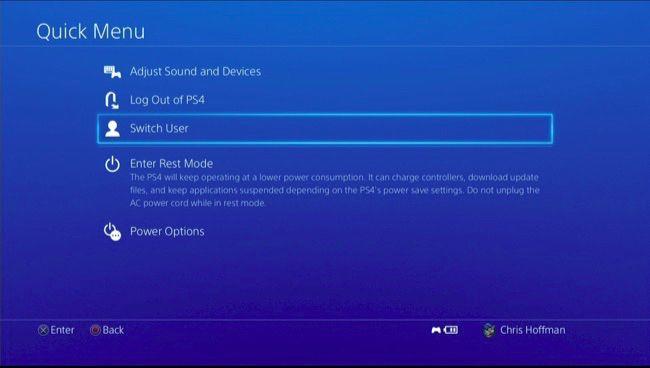
- Nå du har logget på som en annen bruker, start spillet. Klikk deretter på påloggingsalternativet og skriv inn kontoen din.
- Du skal nå se meldingen: Allerede knyttet til en annen konto.
- Dette indikerer at den nåværende Epic-kontoen allerede er knyttet til den forrige kontoen som du nettopp har logget ut fra i utgangspunktet.
- Etter denne sjekken fra Fortnite vil det være en oppdatering av kontoen din. Når det er gjort, gå tilbake til Makt alternativet og klikk på Bytt bruker.
- Til slutt, logg på med den første kontoen din og se om Fortnite Feiled to Create Party-feilen har blitt rettet eller ikke.
Start konsollen på nytt
I noen tilfeller kan en enkel omstart også løse dette problemet. Hvis du ikke har startet konsollen på nytt i nyere tid, er dette sannsynligvis det rette tidspunktet for å gjøre det. Så slå av konsollen fullstendig og koble den fra strømkilden. Når du er ferdig, kobler du den tilbake til stikkontakten og trykker på strømknappen for å starte konsollen. Vent til den blir koblet til internett. Så snart det er gjort, start spillet og se om Fortnite Failed to Create Party-feilmeldingen er der eller ikke.Hvis du fortsatt står overfor nevnte feil, kan du gå over til neste metode gitt nedenfor.
Les også: Slik fikser du Fortnite som ikke er kvalifisert for hendelsesfeil
Annonser
Sjekk Fortnite Server
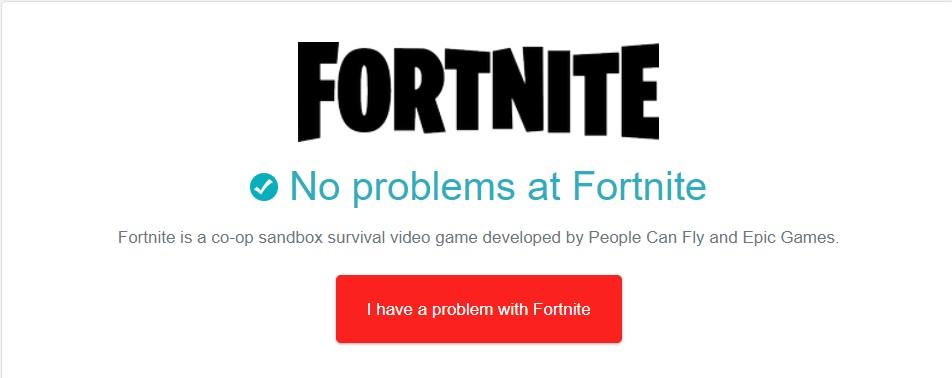
Vel, problemet kan tross alt være fra Epic-serverne og ikke fra din ende. Serveren deres kan være opptatt for øyeblikket. Men i stedet for å maskere spekulasjoner om det samme, er det en ganske hendig måte å sjekke om Fortnite-serveren er oppe og går eller ikke. For å gjøre det, gå over til denne nettsiden, og du kan fylle ut informasjon som regionene der det er et serverbrudd, tiden siden serveren er nede, og om den har blitt rettet eller ikke. Og hvis det er noen serverproblemer, er det eneste du kan vente til utviklerne håndterer det.
Konklusjon
Så dette var rettelsene knyttet til Fortnite Feiled to Create Party-feilen. Enhver av metodene ovenfor bør løse dette problemet på konsollen din. Gi oss beskjed i kommentarene hvilken som ga deg suksess. På det notatet, ikke glem å ta en titt på iPhone-tips og triks, PC-tips og triks og Android Tips og triks-seksjonen også.
Annonser
Annonse
Når starter neste sesong 4 på Fortnite kapittel 3? Sluttdato for sesong 3
